在使用抖音制作视频的过程中,背景音乐的音量大小往往是一个需要注意的问题,有时候我们想让配乐的声音小一些,让自己的声音更加突出,或者是为了避免侵权问题需要调低音量。怎么样才能让背景音乐的声音小一些呢?通过调节抖音的音量控制器,可以很方便地调整背景音乐的音量大小,让视频的音效更加完美。在制作抖音视频时,合理调整背景音乐的音量大小,能够让整个视频更加有趣动感,吸引更多的观众。
抖音背景音乐怎么调声音大小
方法如下:
1.打开抖音
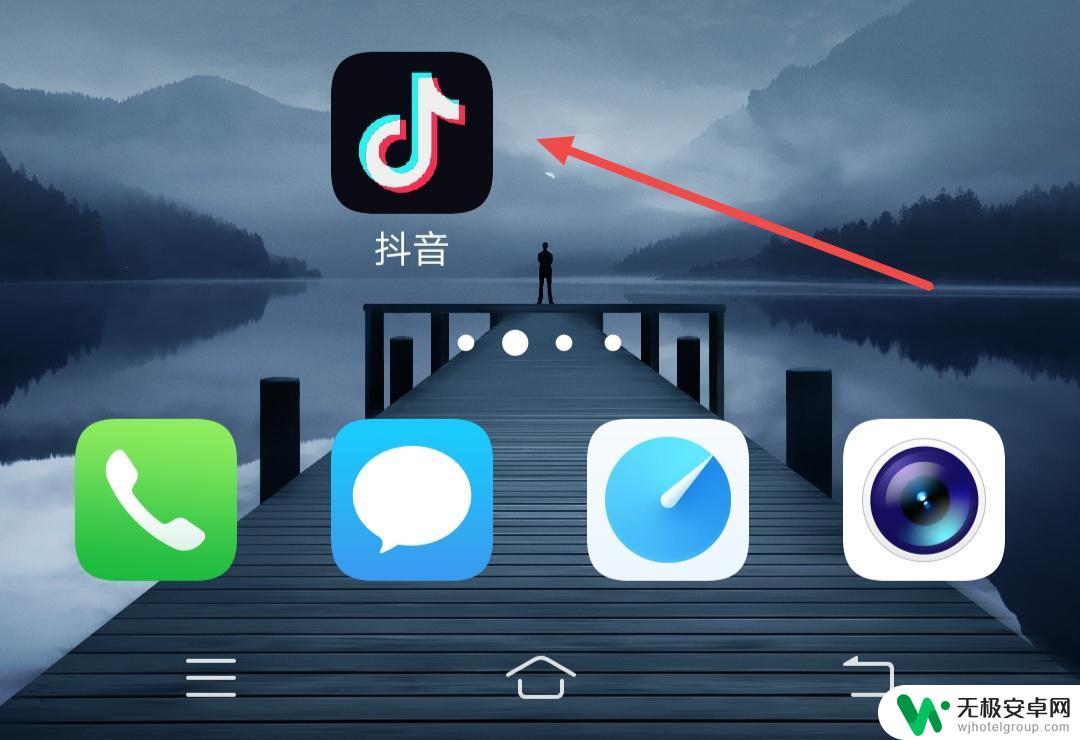
2.点击抖音中间的加号
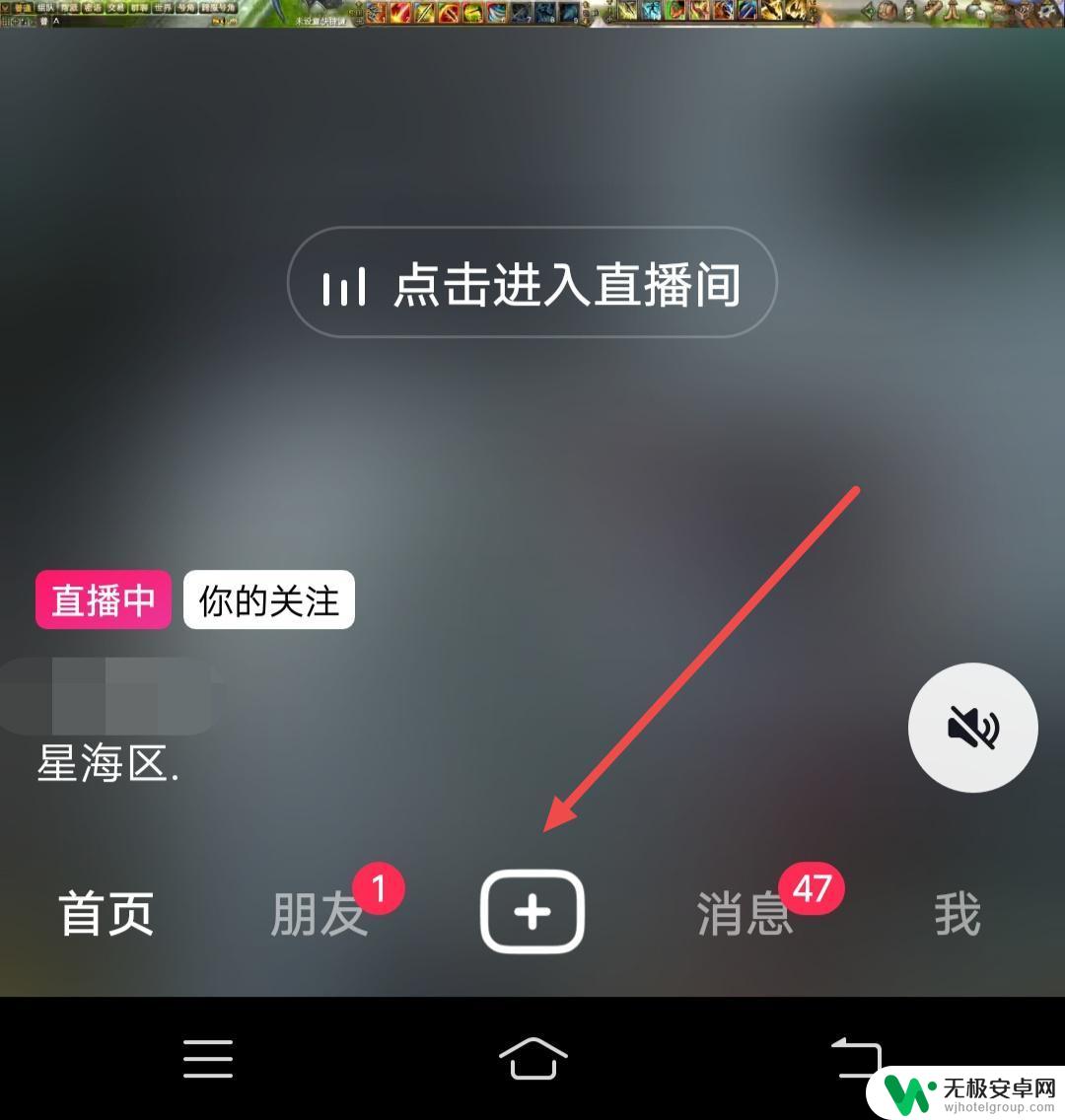
3.点击上方的配乐
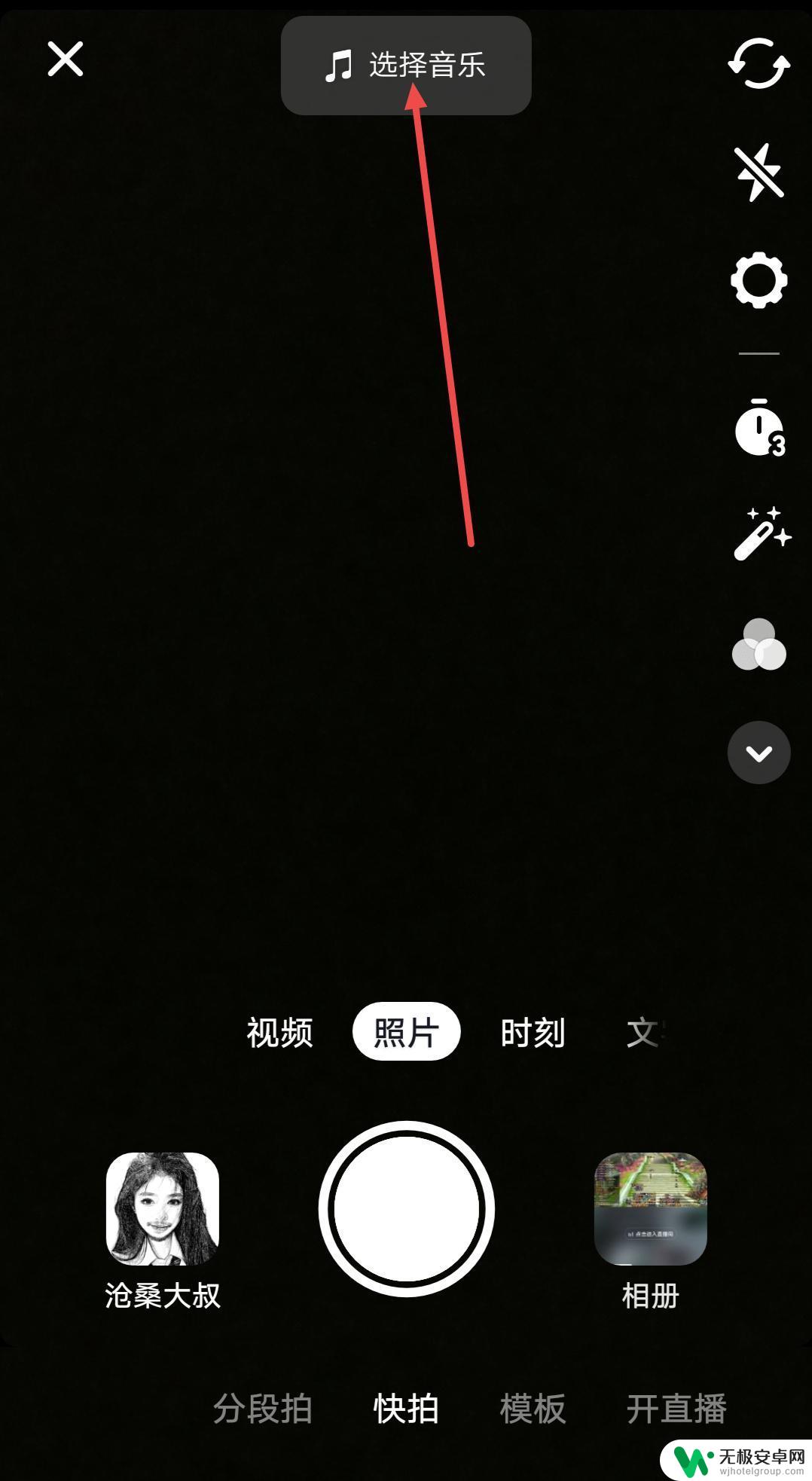
4.选择合适的背景音乐点击
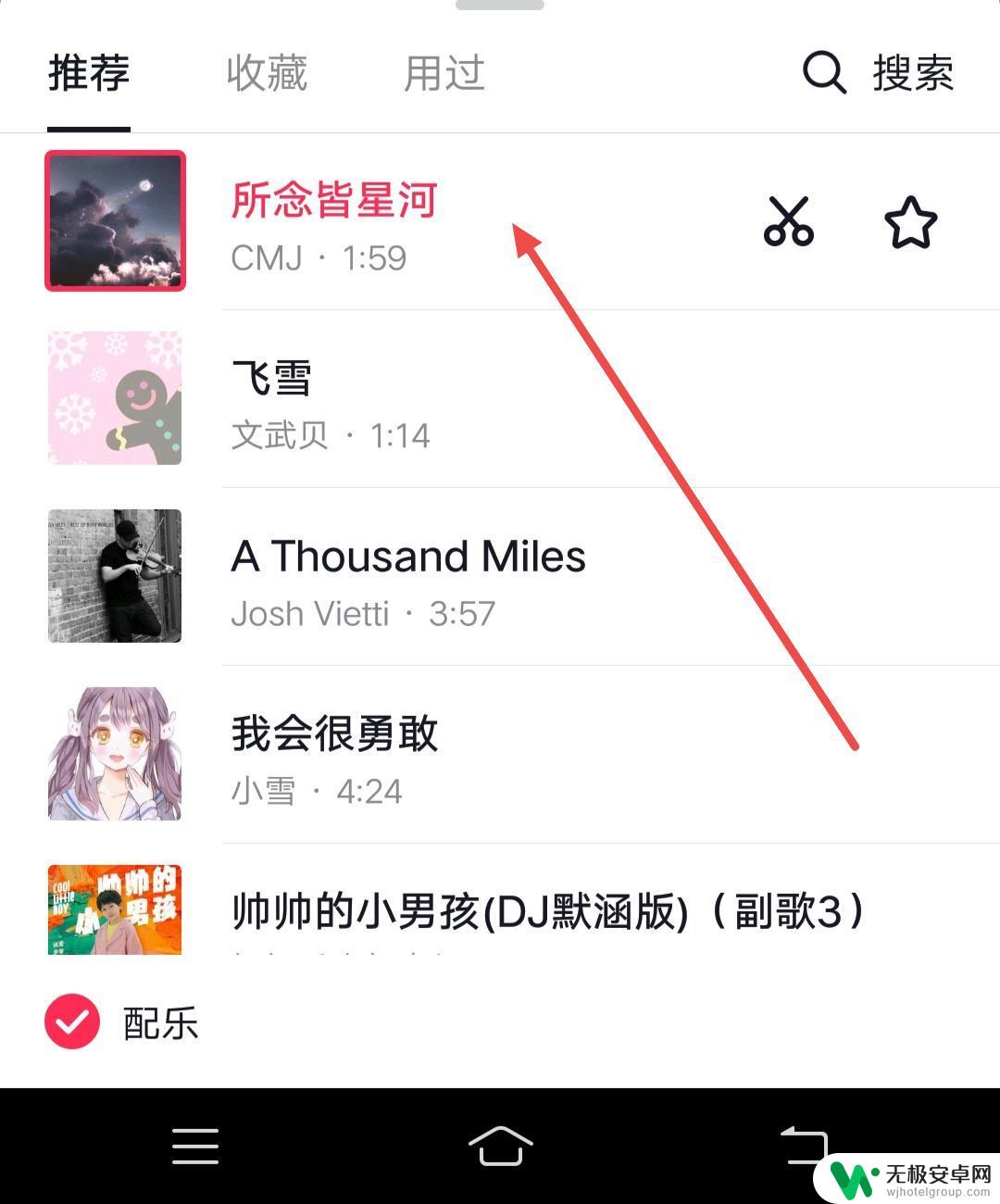
5.然后点击拍设置按钮
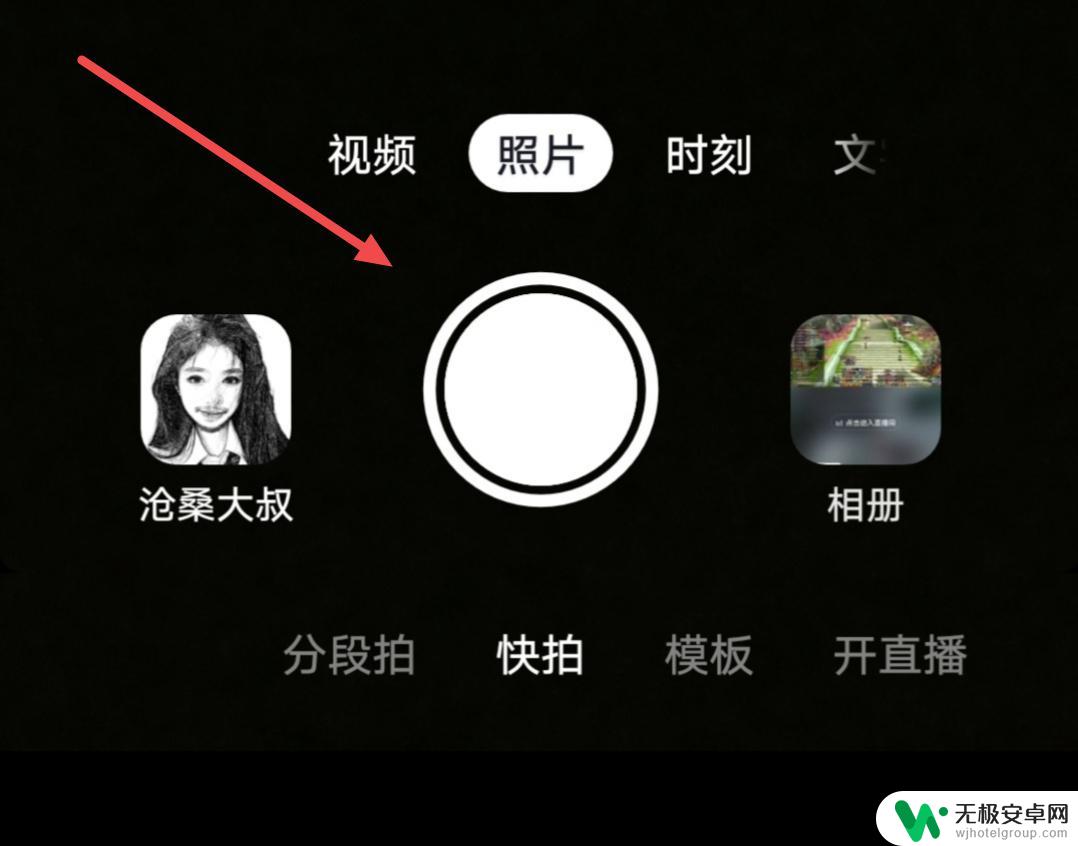
6.然后再点击上方的音乐
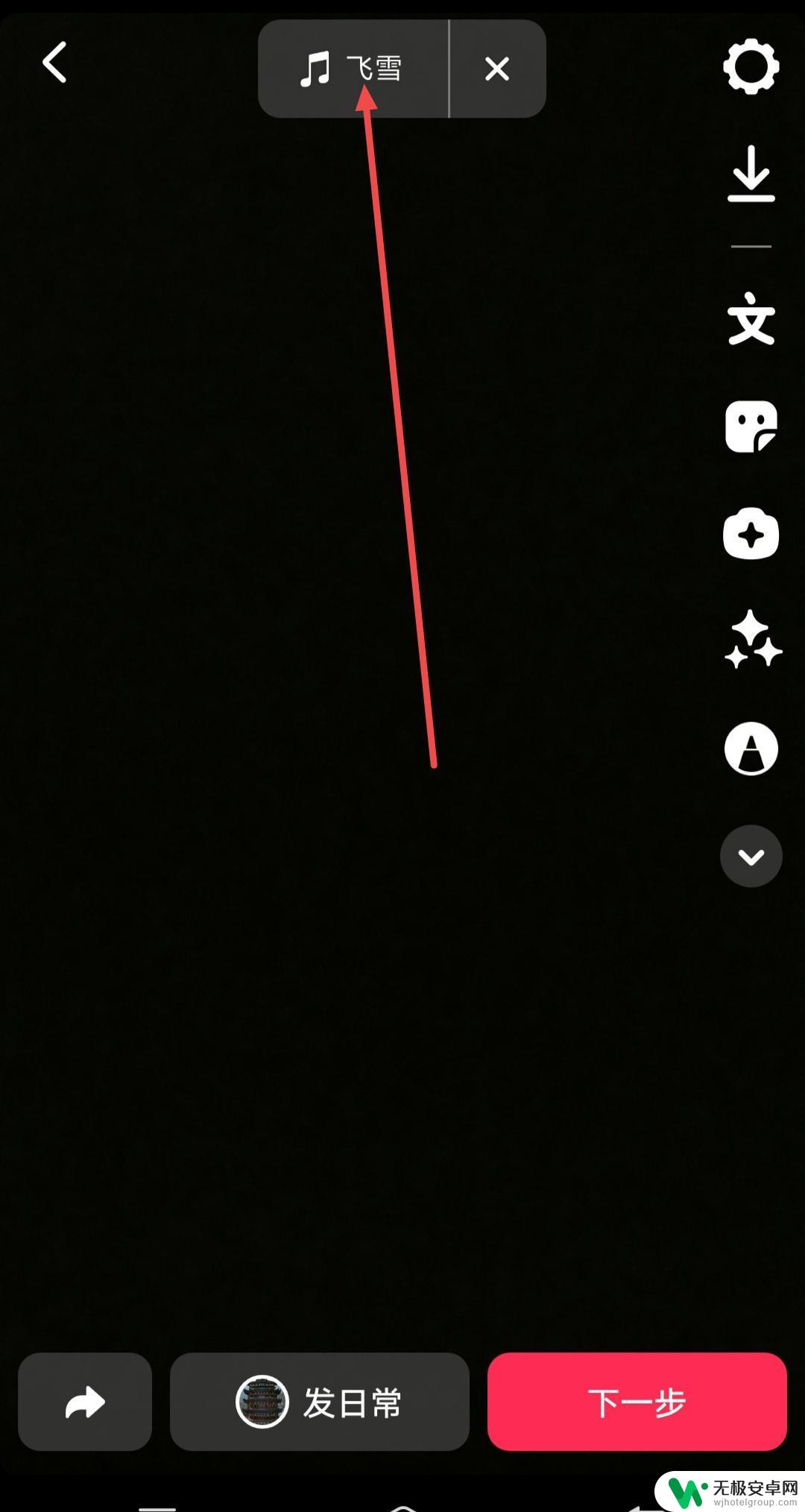
7.点击下方的音乐。
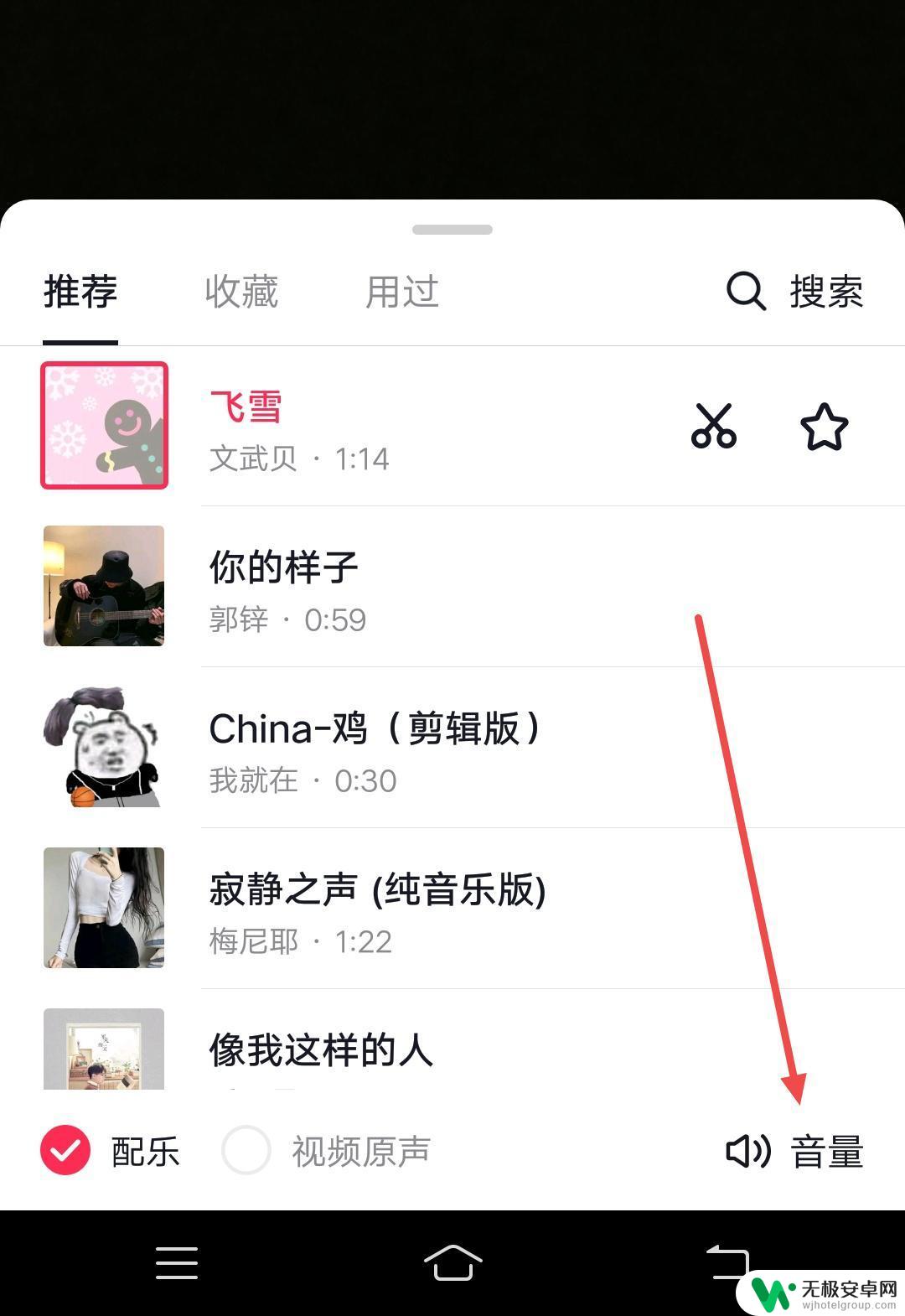
8.在配乐下方托动上下划即可调节音量
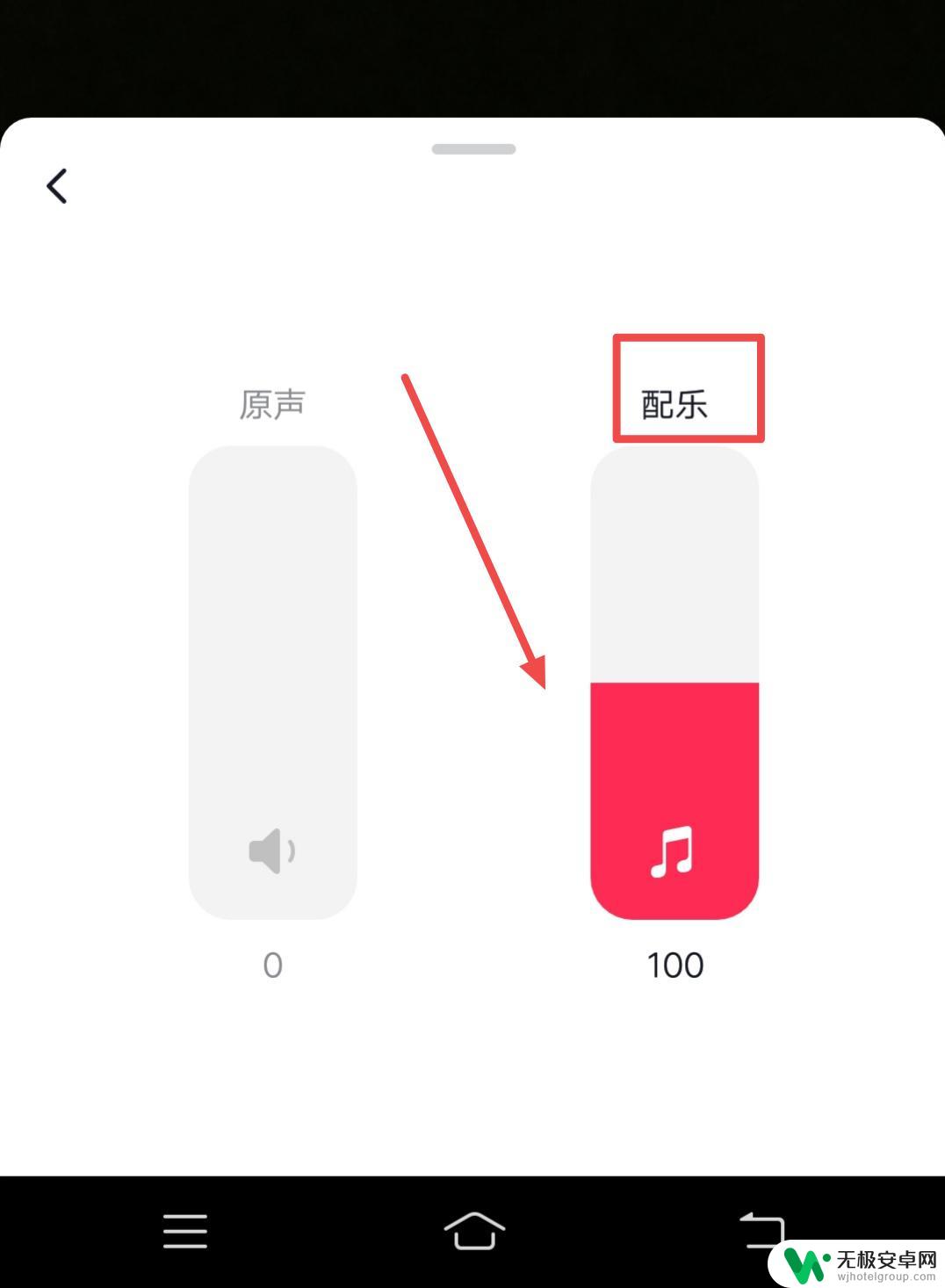
以上就是抖音怎么让配乐小声的全部内容,还有不清楚的用户就可以参考一下小编的步骤进行操作,希望能够对大家有所帮助。











